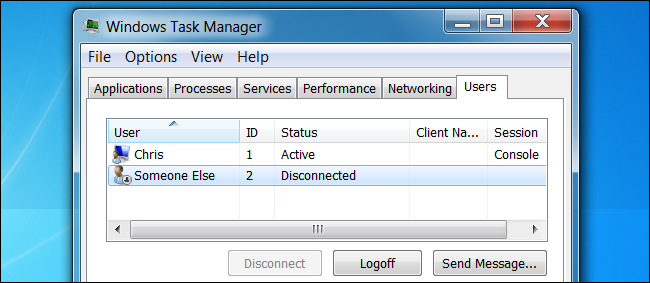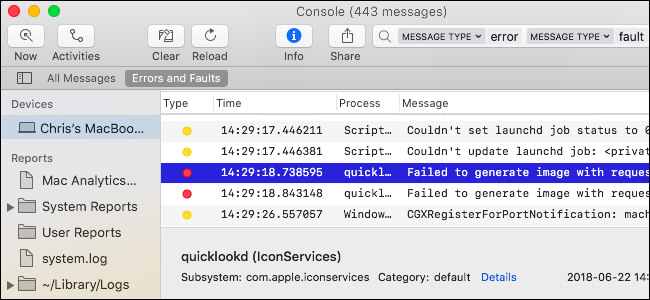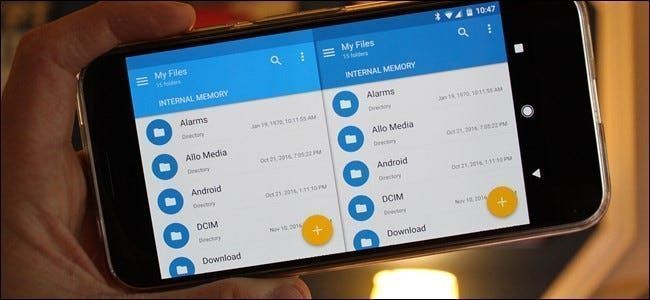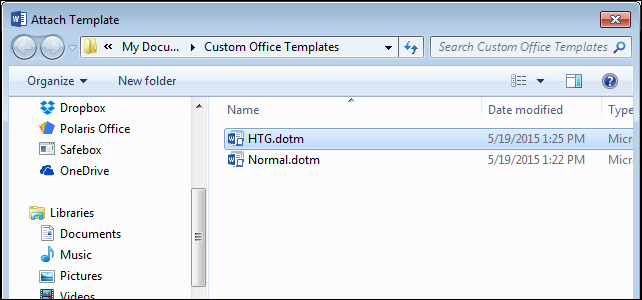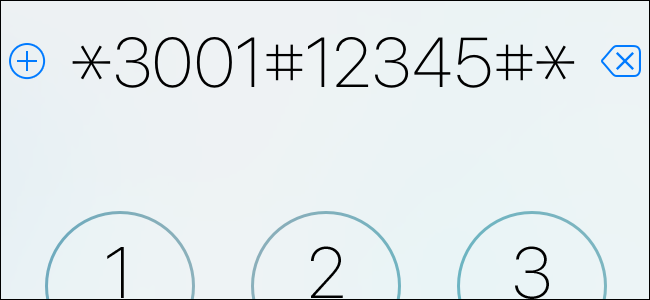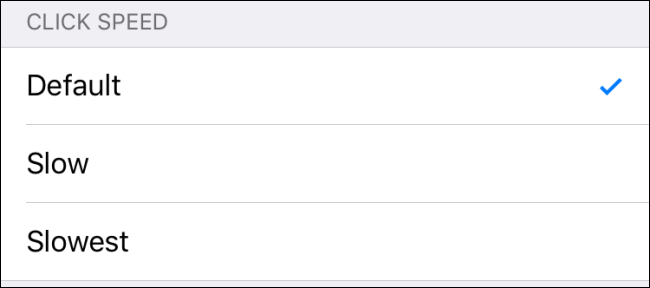Tukar atau Tetapkan Semula Kata Laluan Windows daripada Ubuntu Live CD
Jika anda tidak boleh log masuk walaupun selepas mencuba dua belas kata laluan anda, atau anda telah mewarisi komputer yang lengkap dengan profil yang dilindungi kata laluan, jangan risau - anda tidak perlu melakukan pemasangan baru Windows. Kami akan menunjukkan kepada anda cara menukar atau menetapkan semula kata laluan Windows anda daripada Ubuntu Live CD.
Kaedah ini berfungsi untuk semua versi Windows berasaskan NT – apa-apa sahaja daripada Windows 2000 dan lebih baru, pada asasnya. Dan ya, itu termasuk Windows 7.
Nota: Jika anda mempunyai fail pada cakera keras anda yang disulitkan menggunakan penyulitan Windows terbina dalam, ia mungkin tidak tersedia selepas menukar kata laluan Windows menggunakan kaedah ini. Berhati-hati jika anda mempunyai fail yang disulitkan penting.
Anda memerlukan CD Langsung Ubuntu 9.10 atau Pemacu Denyar Ubuntu 9.10 yang boleh diboot. Jika anda tidak mempunyainya, atau terlupa cara untuk but dari pemacu denyar, lihat artikel kami mencipta pemacu kilat Ubuntu 9.10 boleh boot .
Program yang membolehkan kami memanipulasi kata laluan Windows dipanggil chntpw . Langkah-langkah untuk memasangnya adalah berbeza dalam versi 32-bit dan 64-bit Ubuntu.
Pemasangan: 32-bit
IklanBuka Pengurus Pakej Synaptic dengan mengklik Sistem di bahagian atas skrin, mengembangkan bahagian Pentadbiran, dan mengklik Pengurus Pakej Synaptic.

chntpw terdapat dalam Alam semesta repositori. Repositori ialah cara untuk Ubuntu mengumpulkan perisian bersama-sama supaya pengguna boleh memilih sama ada mereka mahu menggunakan hanya perisian sumber terbuka sepenuhnya yang diselenggarakan oleh pembangun Ubuntu, atau bercabang dan menggunakan perisian dengan lesen dan penyelenggara yang berbeza.
Untuk mendayakan perisian daripada Alam semesta repositori, klik pada Tetapan > Repositori dalam tetingkap Synaptic.

Tambahkan tanda semak di sebelah kotak berlabel Perisian Sumber Terbuka (alam semesta) yang diselenggarakan komuniti dan kemudian klik tutup.

Apabila anda menukar repositori yang anda pilih perisian, anda perlu memuat semula senarai perisian yang tersedia. Dalam tetingkap Synaptic utama, klik pada butang Muat Semula.

Senarai perisian akan dimuat turun.

Setelah dimuat turun, Synaptic mesti membina semula indeks cariannya. Label di atas medan teks oleh butang Carian akan membaca indeks carian Membina semula. Apabila ia membaca Carian pantas, taip chntpw dalam medan teks. Pakej akan dipaparkan dalam senarai.

Klik pada kotak semak berhampiran chntpw nama. Klik pada Tandakan untuk Pemasangan.

chntpw sebenarnya tidak akan dipasang sehingga anda menggunakan perubahan yang telah anda buat, jadi klik pada butang Guna dalam tetingkap Synaptic sekarang.

Anda akan digesa untuk menerima perubahan. Klik Guna.

Perubahan harus digunakan dengan cepat. Apabila mereka selesai, klik Tutup.

chntpw kini dipasang! Anda boleh menutup Pengurus Pakej Synaptic. Langkau ke bahagian bertajuk Menggunakan chntpw untuk menetapkan semula kata laluan anda .
Pemasangan: 64-bit
Versi daripada chntpw tersedia dalam Ubuntu Alam semesta repositori tidak akan berfungsi dengan betul pada mesin 64-bit. Nasib baik, versi yang ditampal wujud dalam cawangan Tidak Stabil Debian, jadi mari muat turunnya dari sana dan pasangkannya secara manual.
IklanBuka Firefox. Sama ada pelayar pilihan anda atau tidak, ia sangat mudah diakses dalam persekitaran Ubuntu Live CD, jadi ia akan menjadi yang paling mudah untuk digunakan. Terdapat pintasan ke Firefox di panel atas.

Navigasi ke http://packages.debian.org/sid/amd64/chntpw/download dan muat turun versi terkini chntpw untuk mesin 64-bit.
Nota: Dalam kebanyakan kes, adalah lebih baik untuk menambah cawangan Debian Unstable pada pengurus pakej, tetapi memandangkan persekitaran Live CD akan kembali kepada keadaan asalnya sebaik sahaja anda but semula, ia akan menjadi lebih pantas untuk memuat turun fail .deb sahaja.

Simpan fail .deb ke lokasi lalai.

Anda boleh menutup Firefox jika mahu. Buka tetingkap terminal dengan mengklik pada Aplikasi di bahagian atas sebelah kiri skrin, mengembangkan folder Aksesori dan mengklik Terminal.

Dalam tetingkap terminal, masukkan teks berikut, tekan enter selepas setiap baris:
cd Muat Turun
sudo dpkg –i chntpw*

chntpw kini akan dipasang.
Menggunakan chntpw untuk menetapkan semula kata laluan anda
Sebelum berlari chntpw , anda perlu melakukannya lekapkan cakera keras yang mengandungi pemasangan Windows anda. Dalam kebanyakan kes, Ubuntu 9.10 menjadikannya mudah.
IklanKlik pada Tempat di bahagian atas sebelah kiri skrin. Jika pemacu Windows anda mudah dikenal pasti - biasanya mengikut saiznya - kemudian klik kiri padanya.

Jika ia tidak jelas, kemudian klik pada Komputer dan semak setiap cakera keras sehingga anda menemui yang betul.

Pemacu keras yang betul akan mempunyai folder WINDOWS di dalamnya. Apabila anda menemuinya, catatkan label pemacu yang muncul dalam bar menu penyemak imbas fail.

Jika anda belum membukanya, mulakan tetingkap terminal dengan pergi ke Aplikasi > Aksesori > Terminal.

Dalam tetingkap terminal, masukkan arahan
cd / min
ls
menekan enter selepas setiap baris. Anda sepatutnya melihat satu atau lebih rentetan teks muncul; satu daripada rentetan tersebut hendaklah sepadan dengan rentetan yang muncul dalam bar tajuk penyemak imbas fail tadi.
Tukar ke direktori itu dengan memasukkan arahan
CD
Memandangkan label cakera keras akan sangat menjengkelkan untuk ditaip, anda boleh menggunakan pintasan dengan menaip beberapa huruf atau nombor pertama label pemacu (perkara huruf besar) dan menekan kekunci Tab. Ia akan melengkapkan seluruh rentetan secara automatik (jika beberapa huruf atau nombor pertama itu unik).

Kami mahu bertukar kepada direktori Windows tertentu. Masukkan arahan:
cd WINDOWS/system32/config/
Sekali lagi, anda boleh menggunakan pelengkapan tab untuk mempercepatkan memasukkan arahan ini.

Untuk menukar atau menetapkan semula kata laluan pentadbir, masukkan:
sudo chntpw SAM
SAM ialah fail yang mengandungi pendaftaran Windows anda. Anda akan melihat beberapa teks muncul, termasuk senarai semua pengguna pada sistem anda.

Di bahagian bawah tetingkap terminal, anda akan melihat gesaan yang bermula dengan Menu Edit Pengguna: dan menawarkan empat pilihan. Kami mengesyorkan agar anda mengosongkan kata laluan kepada kosong (anda sentiasa boleh menetapkan kata laluan baharu dalam Windows sebaik sahaja anda log masuk). Untuk melakukan ini, masukkan 1 dan kemudian y untuk mengesahkan.

Jika anda ingin menukar kata laluan sebaliknya, masukkan 2, kemudian kata laluan yang anda inginkan, dan akhirnya y untuk mengesahkan.

Jika anda ingin menetapkan semula atau menukar kata laluan pengguna selain daripada pentadbir, masukkan:
sudo chntpw –u SAM

Dari sini, anda boleh mengikuti langkah yang sama seperti sebelum ini: masukkan 1 untuk menetapkan semula kata laluan kepada kosong, atau 2 untuk menukarnya kepada nilai yang anda berikan.

Dan itu sahaja!
Kesimpulan
chntpw ialah utiliti yang sangat berguna yang disediakan secara percuma oleh komuniti sumber terbuka. Ia mungkin membuat anda berfikir dua kali tentang betapa selamatnya sistem log masuk Windows, tetapi mengetahui cara menggunakan chntpw boleh menyelamatkan ekor anda jika ingatan anda gagal anda dua atau lapan kali!
BACA SETERUSNYA- & rsaquo; Bagaimana untuk Tetapkan Semula Kata Laluan Terlupa Anda dalam Windows 10
- & rsaquo; Tanya How-To Geek: Apa Salahnya Menulis Kata Laluan Anda?
- › 20 Artikel Linux How-To Geek Terbaik 2010
- & rsaquo; Bagaimana untuk Memecahkan Kata Laluan Windows Anda yang Terlupa
- & rsaquo; Cara Menggabungkan Cakera Penyelamat untuk Mencipta Cakera Pembaikan Windows Terbaik
- & rsaquo; 10 Cara Paling Bijak Menggunakan Linux untuk Memperbaiki PC Windows Anda
- & rsaquo; Mengapa Kata Laluan Windows Tidak Mencukupi untuk Melindungi Data Anda
- › Folder Komputer Berusia 40: Bagaimana Bintang Xerox Mencipta Desktop